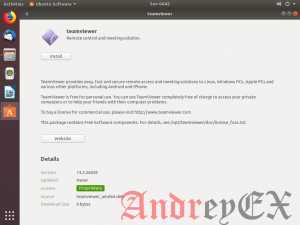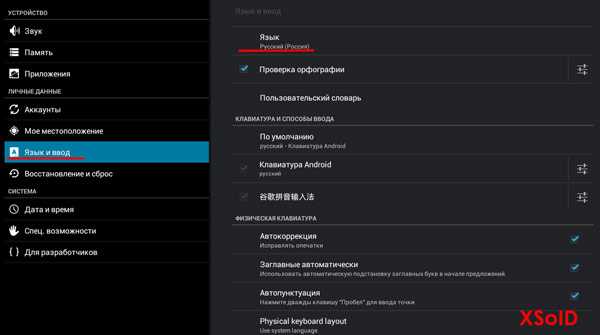Привязка доменного имени к выделенному IP. К чему привязан айпи адрес
Методы привязки пользователя к своему IP в сети / Хабр
1) PPTP,L2tp – чаще всего применяются в сетях с неуправляемым оборудованием или неуправляемых сегментах сети (исключения Корбина-Телеком + возможно еще какие-то сети)
При такой схеме идентификация клиента – для выхода в Интернет надо поднять VPN туннель, идентификация пользователя происходит по логину/паролю. Далее на основе этих атрибутов VPN сервер делает запрос к Radius-у и тот уже говорит выпускать или нет клиента в сеть + возможную тарифную скорость этого клиента (если шейпинг осуществляется средствами самого VPN сервера)
2) PPPoE – применяется в сетях с управляемым оборудованием (есть люди которые и в неуправляемых сегментах его применяют, но это большой риск так-как существует большая вероятность появление левых PPPoE серверов со всеми вытекающими). На сколько знаю применяется эта схема идентификации пользователя у операторов Стрим-ТВ и Петерстар, данная схема очень похожа на схему с использованием PPTP(PPPoE сервер + radius)
3) OpenVPN – теоритечески возможно и с его помощью авторизоввывать пользователей, но практическое использование его для таких целей не встречал, если есть такие операторы – ткните носом :)
Так называемая схема БезВПН: Идентификация пользователя в данном случае производится на основе его IP адреса, который необходимо защитить от подмены Почти все эти схемы могут успешно использоваться в сетях со статическими IP адресами или в случае использования DHCP
1) IP-Mac-Binding, чаще всего используется в сетях построенных на коммутаторах D-Link. В данном случае средствами коммутатора осуществляется привязка IP адреса и MAC адреса к определенному порту коммутатора (в зависимости от коммутатора и настройки функции могут анализироваться ARP пакеты или TCP/IP пакеты), в случае несовпадения этой привязки MAC адрес пользователя просто блочится на коммутаторе и пакеты от пользователя никуда не идут. При использовании DHCP могут быть нюансы – клиент отправил DHCP запрос, а свитч его заблочил за несовпадение привязки :) Естественно DHCP сервер должен отдавать прописанному маку – конкретный IP. Не совсем дружелюбный способ по отношению к пользователю ибо после смены устройства подключенного в сети измениться и MAC адрес пользователя, т.е пользователю придется звонить в саппорт оператора и просить изменить MAC адрес привязки
2) Привязка MAC адреса к порту Такой метод привязки пользователя к порту тоже используется но не часто. Алгоритм простой, просто привязывается MAC адрес сетевой карточки клиента к порту коммутатора, от подмены IP адресов не спасает, зато доставляет головную боль клиенту и оператору.
3) Статическая ARP таблица (на маршрутизаторе или коммутаторе 3-го уровня), очень часто используется при использовании неуправляемых коммутаторов на уровне доступа При данной привязке пользователя к порту в ARP таблице на маршрутизаторе или коммутаторе за конкретным IP пользователя закрепляется его MAC адрес, метод тоже неудобный для пользователя + существует вероятность того что умный пользователь все-таки сможет выйти под чужим IP адресом, просто сменив MAC адрес своей сетевой карточки, такая привязка обходится за 2 минуты :) Возможна вариация со статической ARP таблицей и привязкой определенного MAC-а к порту коммутатора, этот способ более грамотен чем просто статический ARP или простая привязка MAC-а на порт и следовательно более секурна, т.к в данном случае клиент то IP сменить свой может, а вот подставить чужой MAC адрес – нет.
4) Привязка пользователя к порту с помощью ACL (access control list) коммутатора, используется в моем случае. Немного неудобный для оператора способ привязки пользователя, но самый дружелюбный к нему. При данной привязке на коммутаторе создаются правила вида: <IP клиента> — <порт клиента> — Разрешить <все остальное> — <порт клиента> — Запретить Данный способ удобен тем – что пользователь может сколько угодно сменять MAC Адрес и получать доступ в сеть, но при смене своего IP – коммутатор его не Пропустит
5) По своему VLAN-у на пользователя Как таковой привязки пользователя нету, просто пользователю выделяется свой VLAN и своя сеть, а там он в нем пусть творит что хочет :). Ресурсоемкий и имхо не совсем удобный метод, но красивый. Чаще всего используется для Юридических клиентов
6) Различные Web Based и 802.1x привязки – можно даже не рассматривать. В данном случае клиент идентифицируется по связке login/password и на основании этих данных выпускается в сеть. От метода VPN отличается только тем что нет необходимости поднимать VPN туннель
7) Отсутствие привязки вообще. Существует и такой метод и даже где-то используется, но нету никаких гарантий что пользователи начнут мешать друг другу и воровать Интернет методом смены своего IP на IP соседа, хотя в наш век безлимиток вполне доступен для жизни
habr.com
IP4market - Описание GeoIP
Geо IP или географическая привязка IP адресов.
Нам часто поступают запросы на аренду IP адресов принадлежащих определенному региону, например, Москва, США или определенная Европейская страна. Мы хотели бы разьяснить основные моменты касательно этого понятия и развеять мифы. Итак, что же такое термин GeoIP и что под этим подразумевается в повседневной жизни и на что это влияет.
Хотелось бы отметить что IP адреса никаким образом не привязаны конкретно к определенной стране. IP адреса могут и должны быть привязаны к автономной системе того, или иного провайдера с которой они анонсируются в тот или иной стык с другими провайдерами. Провайдер может иметь представительство в разных странах, а иметь принадлежность в своей собственной стране. Провайдер может иметь большой блок IP адресов и назначать их в процессе работы клиентам, а клиенты маршрутизировать их из разных стран реографически сильно удаленных.
Какие параметры влияют на географическую привязку IP.
Первое, что хотелось бы отметить так это так называемый country code в информации из базы RIPE (whois), который должен браться за основу для понимания в какой стране используются данные IP адреса. Он имеет 2х буквенное значение и представляет из себя запись вида RU, UA, NL, DE, US и другие варианты.
Второе. Различные сервисы которые занимаются анализом и предоставлением информации о привязке IP адресов тому или иному региону идут дальше. Они читают информацию из базы RIPE периодически и проверяют такие поля как указанный адрес организации, например Moscow, Krasnaya Ploshad d.1 и исходя из этого понимают это, в данном, примере скорее всего Россия.
Третье. В дополнение к пункту два идет анализ контактных телефонов и емеилов, которые указаны в контактной информации. Например зафиксировов телефон вида +38-044-331-04-96 или контактный емеил вида [email protected] сервис принимает решение о принадлежности блока IP адресов к Украине в первом случае и к России во втором случае.
Заключение.
Мы хотели бы предостеречь в первую очередь от недоставерного толкования информации от различных Online сервисов предоставления подобной информации. Единственной верной в данном случае информацией является база данных RIPE и значение поля country code. Если Вам нужно чтобы Ваши IP адреса роутились в Европу и показывались как европейская страна, то необходимо просто соблюдать все необходимые и перечисленные выше формальности: указать страну, телефон, адрес нужной страны, проставить country code и через некоторое время различные сервис GeoIP обновят данную информацию. Что же касается поисковых систем Yandex, Google и других то для этого как правило достаточно зайти несколько раз с этих IP адресов на данные поисковки и правильно выбрать регион в сервисах вида maps.yandex.ru и других. Таким образом они быстро поправят свои данные и буду отображать верный регион для IP адресов.
Таким образом, можно получить любой нужный вариант GeoIP и для этого требуется правильно выставить параметры и дождаться обновления баз данных.
ip4market.ru
Как привязать домен к IP адресу. Для чего привязывают доменное имя к IP.
Если вы нашли эту статью, то вас определённо интересуют такие вопросы: что такое Internet Protocol, для чего и как привязать домен к IP. Мы дадим исчерпывающие ответы.
Нюансы, которые важно знать
Начнём с Internet Protocol, или сокращённо — IP. Расшифровывается как «Межсетевой Протокол» и назначается для любого устройства, которое имеет доступ к интернету. Будь то компьютер, принтер, модем или другие устройства, благодаря присвоенному IP-адресу они получают доступ к интернету.
Internet Protocol выглядит, как набор из четырёх чисел, разделённых точками. Например, 255.0.0.19. Для выхода в интернет требуется уникальный набор чисел для каждого устройства или локальной сети. Благодаря IP компьютер, сервер, сайт можно найти во всемирной паутине.
Зачем привязывать домен к IP
Если вы читаете данную статью, значит, умеете пользоваться поисковиками и искать нужные сайты в интернете. Быть может, у вас даже есть парочка любимых, которые вы часто посещаете и знаете их адрес (URL) наизусть. Вот этот самый адрес, название, которое вы вводите в верхней строке браузера, и есть доменное имя.
Слова запомнить легче, чем набор чисел. Да и выглядит сайт с такой формой адреса лучше. Судите сами: 255.0.0.19 или naprimer.com. Второй вариант — уже привычный для современного пользователя интернета. Поэтому, создавая сайт, вы непременно столкнётесь с вопросом: «Как привязать домен к IP».
Какой IP подходит сайту: статический или динамический
Как вы уже понимаете, IP может быть постоянным или переменным. В первом случае он присваивается устройству и не меняется. Во втором — при каждом включении/выключении устройства его адрес в интернете будет меняться. Подтягивается такой набор из базы интернет-провайдера. Оба варианта имеют свои плюсы и минусы для пользователей. Однако когда дело касается сайтов, требование одно.
Привязать доменное имя можно только к статическому IP. Да и логично, что сайты создают на таком адресе, чтобы пользователь всегда мог попасть на web-ресурс по-привычному URL.
Как сделать запоминающееся название для своего сайта
Благодаря DNS (системе доменных имён) стало реальным маскировать числовой адрес в буквенный. Привязка домена к IP — важный этап формирования успешности будущего ресурса. И очень важно подобрать подходящее название, запоминающееся, домен с хорошей репутацией (подробнее о параметрах DNS вы можете узнать в этой статье), солидным возрастом и по доступной цене. Чем больше домену лет, тем авторитетнее он будет выглядеть в глазах поисковых систем.
После того как подобрали имя, можно переходить к несложной операции — привязке доменного имени к адресу сайта. Для этого необходимо воспользоваться специализированными сервисами. В интернете есть множество предложений, позволяющих в онлайн-режиме, пройдя неcложную регистрацию, совершать различные операции. Привязка домена к IP — дело нехитрое, которое не займёт много времени. Для этого вам понадобятся:
- IP сайта;
- подобранное имя;
- права доступа к IP.
Следуйте простой инструкции, а всё остальное за вас сделает система.
www.bestname.ua
Справочник абонента
Когда вы заходите в интернет, вашему компьютеру тут же выдают личный номер, и теперь все общение с другими компьютерами (скачивание файлов, прогулки по интернет-страницам, общение в Skype) происходит строго по нему. Что же это за номер?
Номер этот называется IP-адрес (айпи-адрес, сокращение от англ. Internet Protocol Address), имеет вид типа 192.168.0.1 , 255.225.225.224. Эти цифры можно сравнить с вашими паспортными данными, ведь именно по ним другие компьютеры понимают – куда нужно передать данные и откуда пришел запрос. Провайдеру Сибирские Сети выделяет некоторый диапазон адресов. Но как в случае с паспортом, IP-адрес имеет несколько «версий».
Первая называется динамический IP-адрес. Представьте себе велосипед, на нем можете ездить и вы, и ваш друг, и т.д. Так же и тут. Вы вышли в Интернет - у вас один адрес, закончили работу в сети - у вас уже другой, а у соседа, который подключен к Сибирским Сетям, появился ваш бывший IP-адрес. Недостатком является распространение интернет-программ, которые привязаны к IP-адресу, а также некие сложности в установке серверов.
Второй случай это статистический IP-адрес, то есть это константа, он ваш и только ваш. Статистический IP-адрес разбивается на несколько подпунктов, это «серый» и «белый» , оба вида этих адресов предоставляет наша компания.
«Серый» IP-адрес не глобален, а виден лишь внутри Сибирских Сетей, он легок в обслуживании для компании. Минусы и плюсы на этом и заканчиваются.
«Белый» IP-адрес виден всему интернету, он глобален, тем самым сложен для обслуживания, поэтому подключение платное, ведь присвоением его вам будет заниматься целый технический отел: будет происходить настройка коммутатора, ПО, линии и все для любимого абонента. Если вы хотите подключить «белый» и получить полный комфорт от использование Интернета, вам нужно обратится в контактный центр.
Плюсы белого IP:
- вы можете спокойно качать с любых файлообменников, которые ограничивают количество закачек на каждый IP,
- ваш ресурс (сайт, ftp-сервер и пр.) доступен всему миру, а не только внутрисети Сибирских Сетей,
- вы можете привязвать свой интернет-кошелек к IP и с других адресов его будет невозможно запустить (если есть такой сервис у данных кошельков),
- гордость за свою индивидуальность и неповторимость.
Ну а узнать свой собственный IP адрес вы можете, если запустите Командную Строку (Меню Пуск – Выполнить –cmd.exe) и наберете в ней ipconfig.
- Нажимаете Меню Пуск.
- Нажмите на «Выполнить».
- Вводите в открывшемся окне «cmd» или «cmd.exe» и нажимаете ОК.
- Вводите в открывшемся окне ipconfig и нажимаете на клавиатуре клавишу ENTER.
- В открывшемся окне вы видите множество строчек, но для нас интересна только одна.
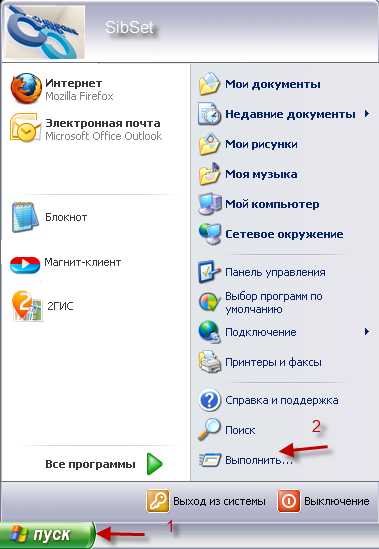
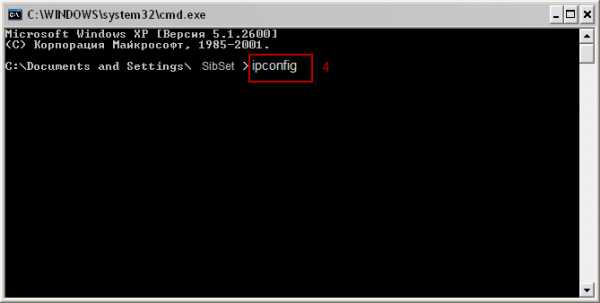
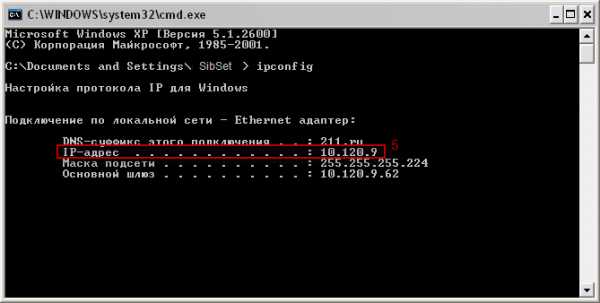
Есть еще один способ узнать свой айпи-адрес , он для самых ленивых абонентов =).
Запускаем любой браузер (в нашем с вами случае это Opera). В адресной строке прописываем www.internet.yandex.ru

В открывшемся окне мы видим строчку «Мой IP», это и есть Ваш айпи-адрес.
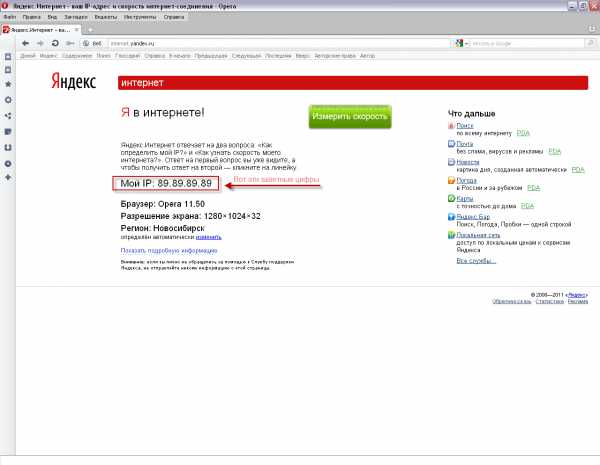
help.211.ru
Привязка доменного имени к выделенному IP
Если вы хотите хранить web-сайт на своем компьютере таким образом, чтобы он был доступен другим пользователям из сети Интернет по доменному имени сайта (например, по имени tavalik.ru), то необходимо привязать доменное имя сайта к имеющемуся у вас выделенному IP-адресу. Об этом и пойдет здесь речь.
0. Что понадобится
- Зарегистрированное доменное имя (О том как это сделать, я писал здесь)
- Выделенный IP-адрес (О том что это такое, и как приобрести данную услугу, можно узнать у своего интернет-провайдера)
1. Краткая информация
Каждый компьютер подключенный к сети интернет (или шлюз в локальной сети, через который он подключается) имеет свой глобальный IP-адрес, состоящий из 4 чисел, разделенных точками. О том, как узнать свой IP-адрес, можно прочитать здесь. Один из наиболее простых способов зайти на сайт 2ip.ru. Там вы увидите что-то вроде
Если у вас нет оплаченного статического IP, то при каждом подключении ваш провайдер присваивает вам временный. В противном же случае компьютер всегда доступен по по выделенному IP-адресу. Теперь, чтобы пользователи интернет вводя в строке адреса имя Вашего сайта (в моем случае это tavalik.ru) попадали на Ваш компьютер, где и лежит сайт, надо доменное имя привязать к Вашему IP-адресу. Рекомендации как это сделать, можно найти у поставщика, у которого вы регистрировали домен. В моем случае это webnames.ru. На его примере и рассмотрим данную процедуру.
2. Привязка домена к IP-адресу
Заходим в «Личный кабинет» , в раздел «Мои домены и услуги» . В списке находим нужный домен и нажимаем «Управление доменом» .
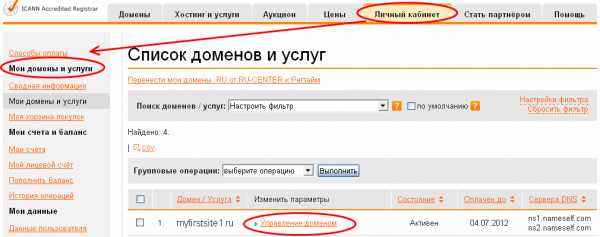
В появившемся списке выбираем «Управление зоной» и попадаем на страничку управления зоной для текущего домена. Для удобства выберем «Упрощенный интерфейс» .
Вводим в форму IP-адрес и нажимаем «Настроить» ,
после чего должны увидеть следующие записи:
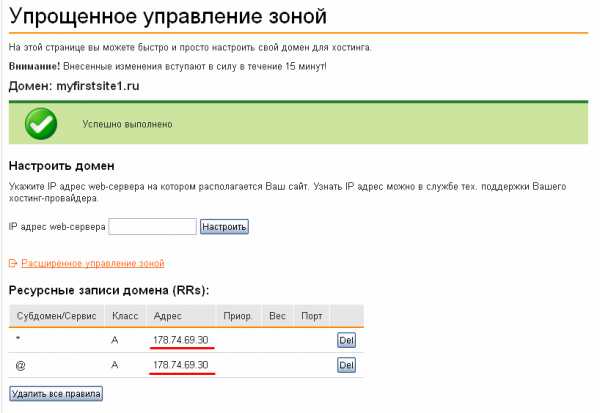
Вот на этом в общем то и все! Следует учесть что изменения не вступят в силу немедленно. Для того чтобы DNS-сервера обработали наши записи может пройти от 15 минут до 1 суток.
Смотрите также:
- Как узнать свой внешний IP-адрес?
Не раз вам было интересно узнать ответ на вопрос: как выяснить свой IP-адрес? Следуя инструкции на этой странице, вы быстро и легко найдете ваш IP-адрес. 0. Что такое IP-адрес…
- Настройка параметров сети (IP) в Windows 7
Ниже подробно рассмотрим процесс изменения параметров сети (параметров IP) в Microsoft Windows 7. В частности будет рассказано как установить автоматическое получение IP-адреса, или же как задать IP-адрес, маску подсети, основной…
tavalik.ru